- KHI Sá»° TINH GIáșąN LĂ Äá»NH CAO CỊA CĂNG NGHá» BĂN HĂNG 2026 - PHáșŠN Má»M BĂN HĂNG BASYS
- Pháș§n má»m bĂĄn hĂ ng cho há» kinh doanh BASYS ÄÆĄn giáșŁn Ăt thao tĂĄc
- [C#] HÆ°á»ng dáș«n tĂch hợp thĂȘm menu vĂ o System menu của ứng dỄng
- [DEVEXPRESS] Há» trợ tĂŹm kiáșżm highlight khĂŽng dáș„u vĂ khĂŽng khoáșŁng cĂĄch trĂȘn Gridview Filter
- [C#] Chia sáș» source code pháș§n má»m Image Downloader táșŁi hĂ ng loáșĄt hĂŹnh áșŁnh từ danh sĂĄch link url
- [C#] ChỄp hĂŹnh vĂ quay video từ camera trĂȘn winform
- [C#] Chia sáșœ full source code tĂĄch file Pdf thĂ nh nhiá»u file vá»i cĂĄc tĂčy chá»n
- Giá»i thiá»u vá» Stock Tracker Widget - CĂŽng cỄ theo dĂ”i cá» phiáșżu vĂ cáșŁnh bĂĄo giĂĄ tÄng giáșŁm báș±ng C# vĂ WPF
- [VB.NET] Chia sáș» cĂŽng cỄ nháșp sá» tiá»n tá»± Äá»ng Äá»nh dáșĄng tiá»n tá» Viá»t Nam
- [VB.NET] HÆ°á»ng dáș«n fill dữ liá»u từ winform vĂ o Microsoft word
- [VB.NET] HÆ°á»ng dáș«n chá»n nhiá»u dĂČng trĂȘn Datagridview
- HÆ°á»ng Dáș«n ÄÄng Nháșp Nhiá»u TĂ i KhoáșŁn Zalo TrĂȘn MĂĄy TĂnh Cá»±c Kỳ ÄÆĄn GiáșŁn
- [C#] Chia sáș» source code pháș§n má»m Äáșżm sá» trang táșp tin file PDF
- [C#] CĂĄch Sá» DỄng DeviceId trong C# Äá» TáșĄo KhĂła Cho Ớng DỄng
- [SQLSERVER] LoáșĄi bá» Restricted User trĂȘn database MSSQL
- [C#] HÆ°á»ng dáș«n táșĄo mĂŁ QRcode Style trĂȘn winform
- [C#] HÆ°á»ng dáș«n sá» dỄng temp mail service api trĂȘn winform
- [C#] HÆ°á»ng dáș«n táșĄo mĂŁ thanh toĂĄn VietQR Pay khĂŽng sá» dỄng API trĂȘn winform
- [C#] HÆ°á»ng Dáș«n TáșĄo Windows Service ÄÆĄn GiáșŁn Báș±ng Topshelf
- [C#] Chia sáș» source code Äá»c dữ liá»u từ Google Sheet trĂȘn winform
[C#] HÆ°á»ng dáș«n cĂĄch táșĄo mĂŁ QR Code trĂȘn file Excel
Xin chĂ o cĂĄc báșĄn, bĂ i viáșżt hĂŽm nay mĂŹnh chia sáș» cĂĄc báșĄn source code cĂĄc táșĄo mĂŁ QRCode trĂȘn File Excel báș±ng C#, Winform.
[C#] Export QRcode to Excel Winform
Trong bĂ i nĂ y, mĂŹnh sá» dỄng thÆ° viá»n:Â
- Zxing Äá» táșĄo mĂŁ qrcodeÂ
- CloseXML Äá» thao tĂĄc lĂ m viá»c vá»i file excel.
VĂ dỄ: ChĂșng ta cĂł 1 file excel danh sĂĄch nhĂąn viĂȘn nhÆ° hĂŹnh bĂȘn dÆ°á»i ÄĂąy
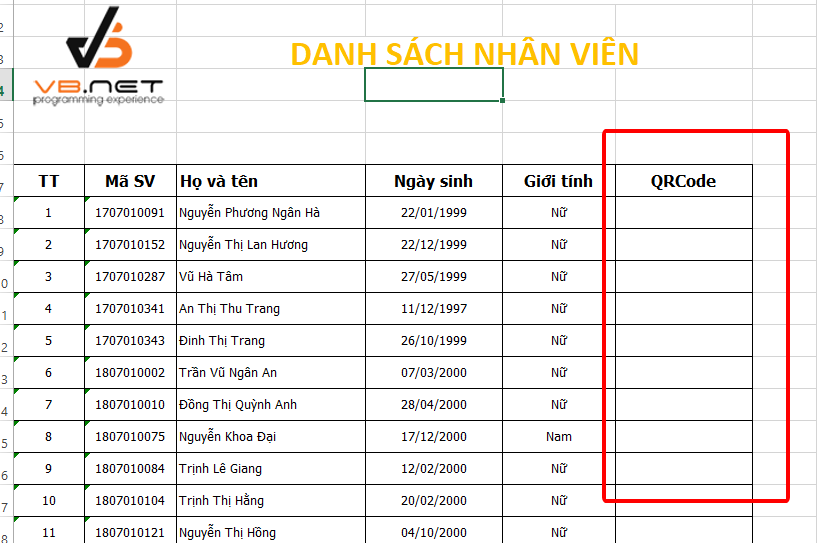
VĂ cĂŽng viá»c lĂ bĂąy giá» mĂŹnh xuáș„t táșĄo mĂŁ QRCode theo MĂŁ SV vĂ o ĂŽ QRCode.
Káșżt quáșŁ khi cháșĄy chĂșng ta ÄÆ°á»Łc hĂŹnh bĂȘn dÆ°á»i.
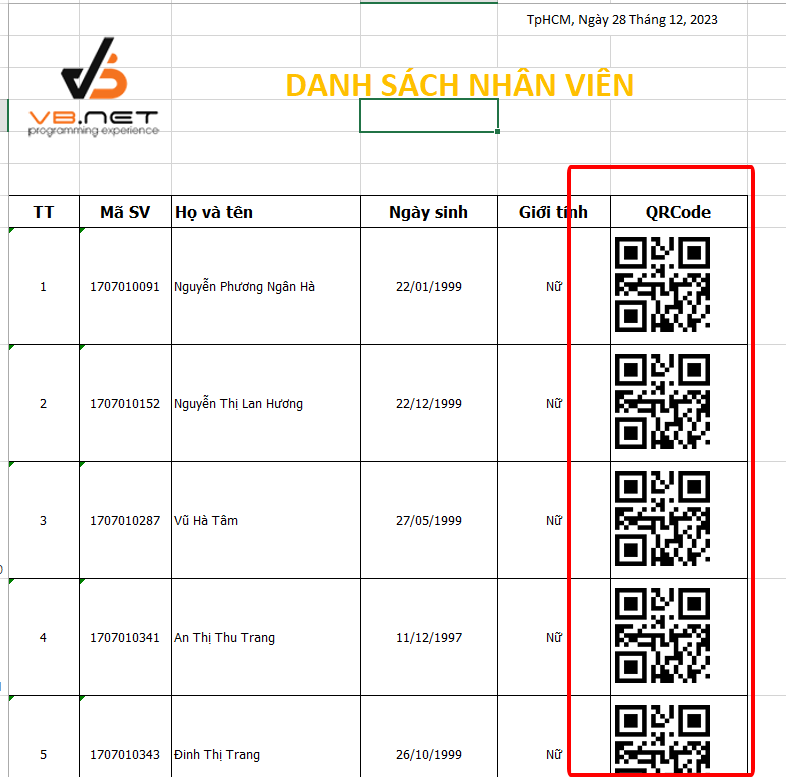
Source code c#:
using ClosedXML.Excel;
using DocumentFormat.OpenXml.Drawing;
using DocumentFormat.OpenXml.Spreadsheet;
using System;
using System.Collections.Generic;
using System.Data;
using System.Diagnostics;
using System.Drawing;
using System.IO;
using System.Linq;
using System.Text;
using System.Threading.Tasks;
using ZXing;
using static System.Net.Mime.MediaTypeNames;
namespace ConsoleApp8
{
internal class Program
{
static void Main(string[] args)
{
var sheetName = "Sheet1";
var qrCodeValueAtCell = "E";
var imageQRcodeCell = "F";
var vitriBatdauDoc = 8; // BáșźT ÄáșŠU GHI Tá»Ș Ă Sá» 8
string filePath = "template.xlsx";
DataTable dataTable = ReadColumnDataFromExcel(filePath, sheetName, qrCodeValueAtCell, vitriBatdauDoc);
PrintDataTable(dataTable);
Console.ReadLine();
using (var workbook = new XLWorkbook(filePath))
{
var worksheet = workbook.Worksheet(sheetName);
var k = vitriBatdauDoc -1;
foreach (DataRow item in dataTable.Rows)
{
k++;
var qrCodeContent = item["qr"].ToString();
var qrCodeBitmap = GenerateQRCodeBitmap(qrCodeContent);
var ms = new MemoryStream();
qrCodeBitmap.Save(ms, System.Drawing.Imaging.ImageFormat.Png);
worksheet.Row(k).Height = 88;
var offset = worksheet.Cell($"{imageQRcodeCell}{k}");
worksheet.AddPicture(ms).MoveTo(offset, 5, 10).WithSize(95, 95);
}
workbook.SaveAs("output.xlsx");
}
Process.Start("output.xlsx");
}
static Bitmap GenerateQRCodeBitmap(string content)
{
var barcodeWriter = new BarcodeWriter();
barcodeWriter.Format = BarcodeFormat.QR_CODE;
barcodeWriter.Options = new ZXing.Common.EncodingOptions
{
Width = 100,
Height = 100,
Margin = 0,
NoPadding = true
};
return barcodeWriter.Write(content);
}
static int ColumnLetterToIndex(string columnName)
{
int index = 0;
int length = columnName.Length;
for (int i = 0; i < length; i++)
{
char letter = columnName[i];
index = index * 26 + (letter - 'A' + 1);
}
return index;
}
static DataTable ReadColumnDataFromExcel(string filePath, string sheetName, string columnName, int start)
{
DataTable dataTable = new DataTable();
dataTable.Columns.Add(new DataColumn("qr"));
start = start - 1;
using (var workbook = new XLWorkbook(filePath))
{
var worksheet = workbook.Worksheet(sheetName);
int columnIndex = ColumnLetterToIndex(columnName);
var firstRow = worksheet.FirstRowUsed();
var lastRow = worksheet.LastRowUsed();
var rowsInRange = worksheet.Rows(1, lastRow.RowNumber());
int i = -1;
foreach (var row in rowsInRange)
{
i++;
if (i < start) continue;
if (!row.Cell(columnIndex).IsEmpty())
{
var cellValue = row.Cell(columnIndex).Value.ToString();
dataTable.Rows.Add(cellValue);
}
}
}
return dataTable;
}
static void PrintDataTable(DataTable dataTable)
{
foreach (DataRow row in dataTable.Rows)
{
Console.WriteLine(row[0]);
}
}
}
}
á» source code nĂ y cĂĄc báșĄn cáș§n chá»nh cĂĄc thĂŽng sá» sau phĂč hợp vá»i nhu cáș§u xuáș„t qrcode của mĂŹnh.
var sheetName = "Sheet1";
var qrCodeValueAtCell = "E";
var imageQRcodeCell = "F";
var vitriBatdauDoc = 8; // BáșźT ÄáșŠU GHI Tá»Ș Ă Sá» 8VD: sheet tĂȘn gĂŹ gĂŹ, mĂŁ dữ liá»u Äáș§u vĂ o của QR code, váșœ hĂŹnh qrcode vĂ o vá» trĂ nĂ o.
Video demo export qrcode excel c#:
Thanks for watching!
Â
Â


